wps如何制作圖表?小伙伴們好啊,俗話說文不如表,表不如圖,今天咱們就一起來學(xué)習(xí)一個簡單好玩兒的圖表制作技巧。
先來看數(shù)據(jù)源和最終效果:
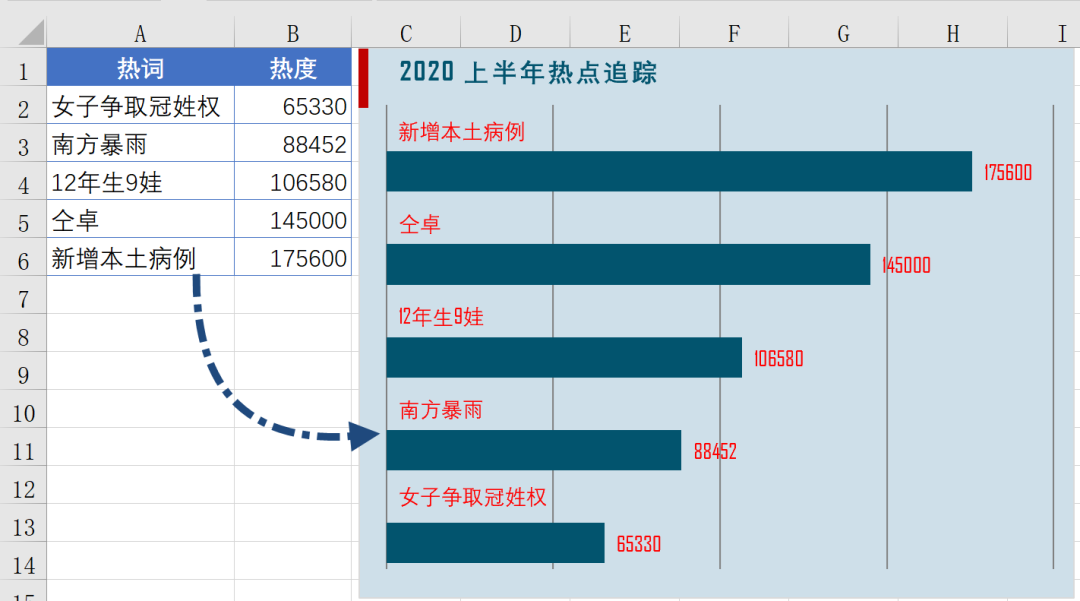
細(xì)心的小伙伴可能發(fā)現(xiàn)了,這個條形圖和系統(tǒng)默認(rèn)生成的條形圖有所不同,項目名稱在條形的上方顯示,使圖表看起來更加新穎。下面就說說具體的制作步驟:
1、插入圖表
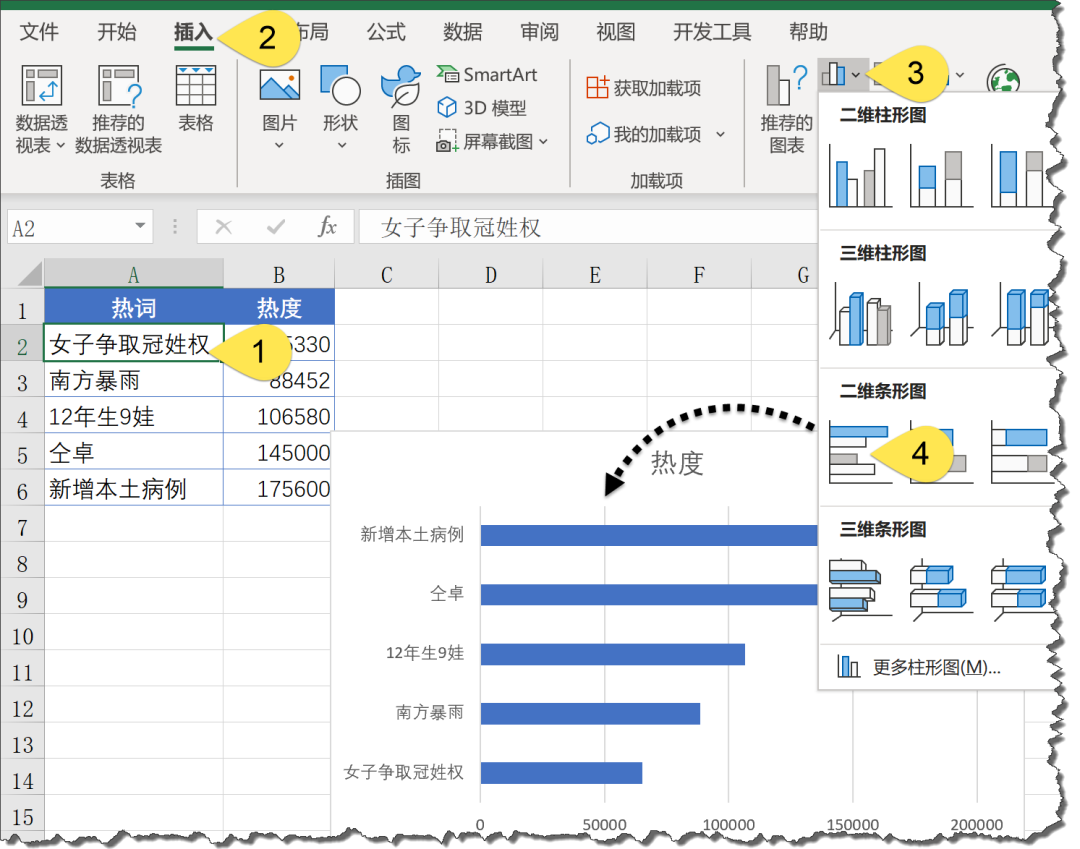
2、刪除多余項目單擊圖表標(biāo)題水平坐標(biāo)軸,按Delete鍵刪除。同樣的方法,刪除垂直坐標(biāo)軸。
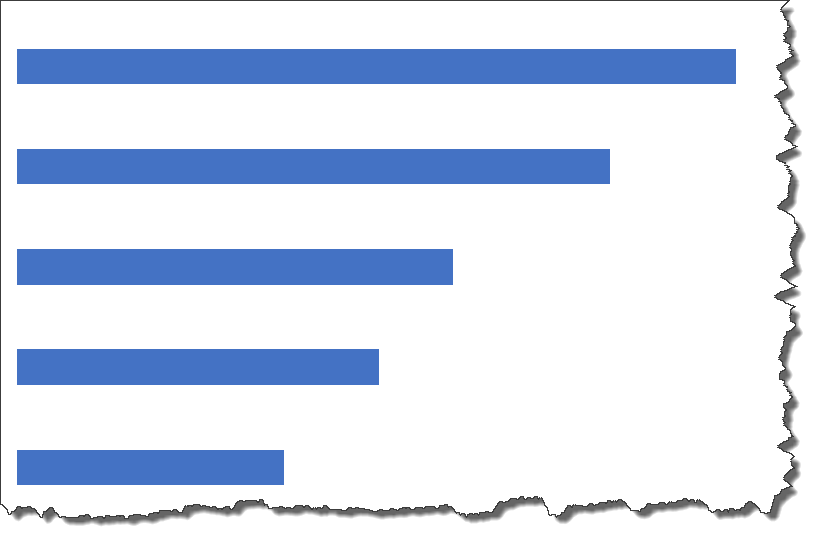
3、添加數(shù)據(jù)系列選中B2:B6單元格區(qū)域,按Ctrl+C復(fù)制,單擊圖表,按Ctrl+V。提示:使用WPS表格的小伙伴,需要右鍵單擊圖表→選擇數(shù)據(jù),然后在彈出的對話框中根據(jù)提示添加新的數(shù)據(jù)系列。這樣就增加了一個數(shù)據(jù)系列,如下圖。
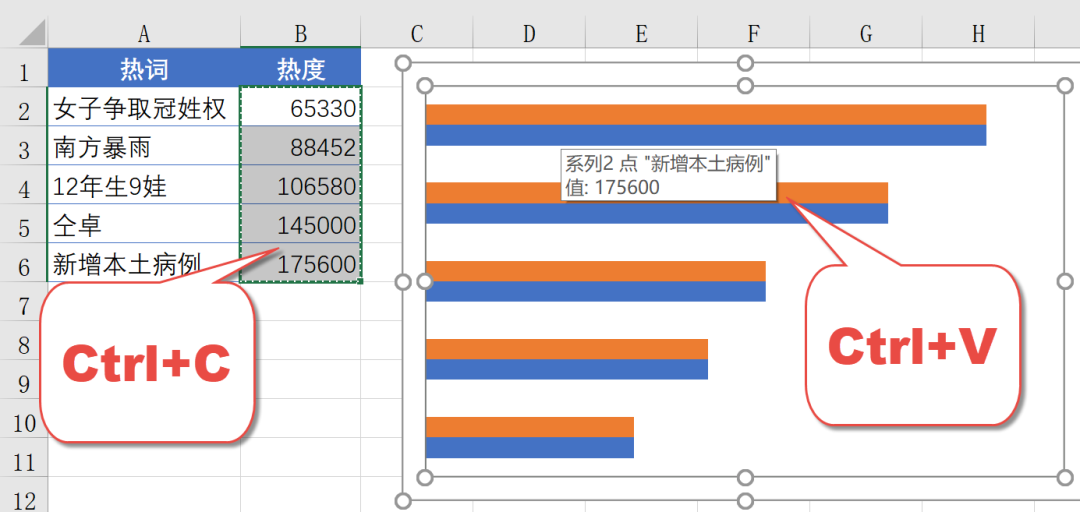
4、設(shè)置數(shù)據(jù)系列格式右鍵單擊紅色數(shù)據(jù)系列→設(shè)置數(shù)據(jù)系列格式,設(shè)置填充為無填充,設(shè)置邊框為【無線條】。
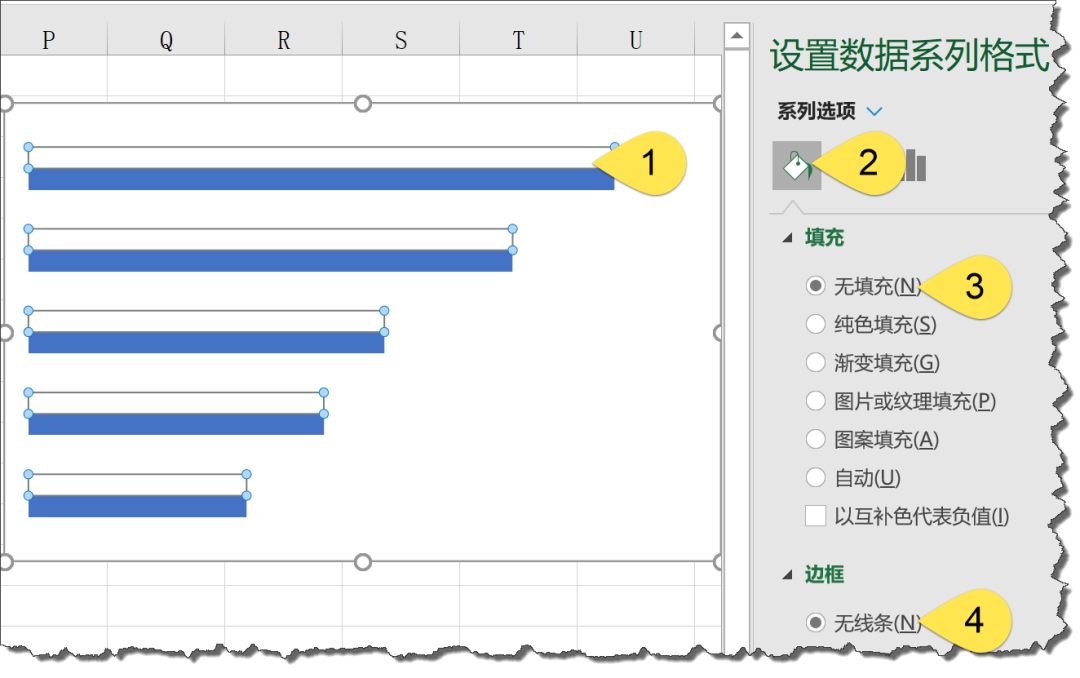
5、添加數(shù)據(jù)標(biāo)簽繼續(xù)保持這個數(shù)據(jù)系列的選中狀態(tài),單擊圖表左上角的添加元素按鈕→數(shù)據(jù)標(biāo)簽→更多選項。在標(biāo)簽選項下選中【類別名稱】。在標(biāo)簽位置下選中【軸內(nèi)側(cè)】。
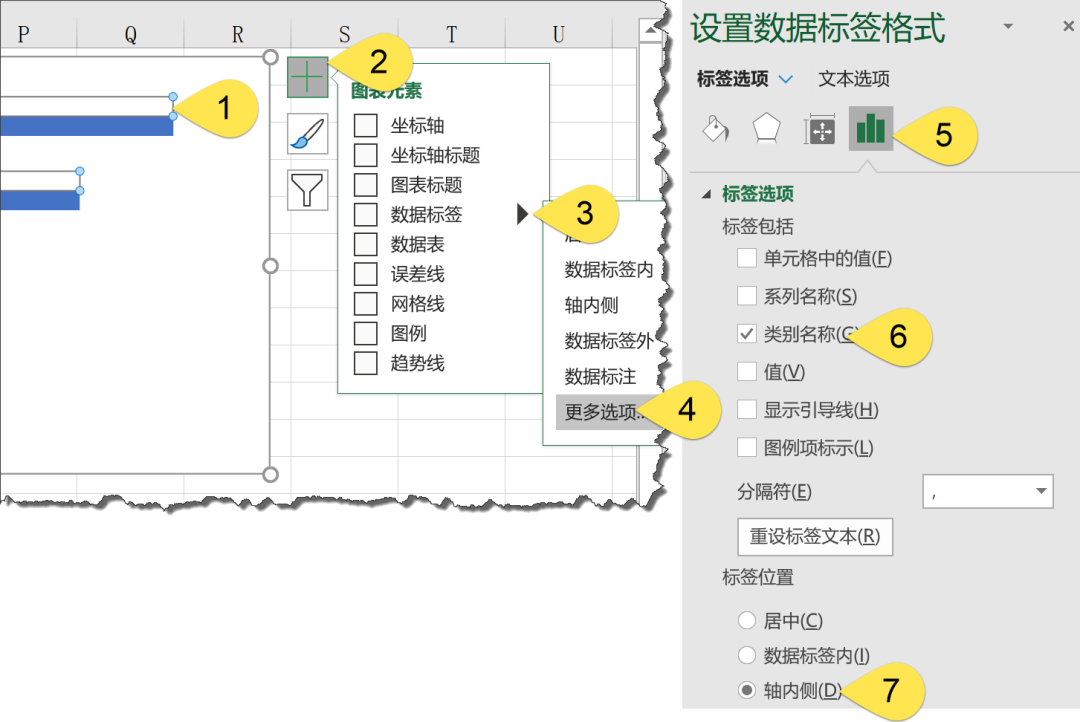
單擊藍(lán)色數(shù)據(jù)系列,添加圖表元素→數(shù)據(jù)標(biāo)簽。
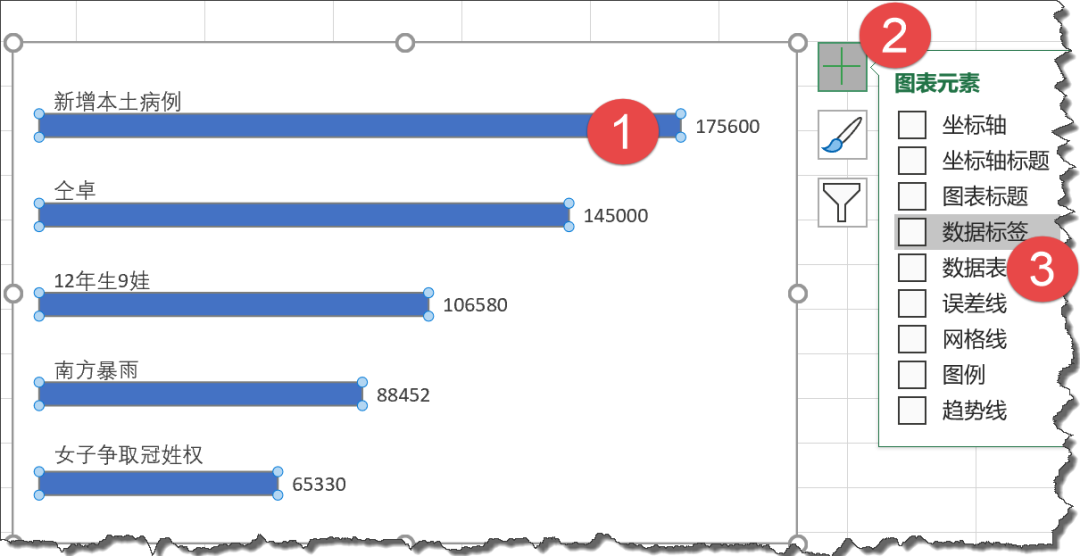
6、設(shè)置數(shù)據(jù)系列格式單擊藍(lán)色數(shù)據(jù)系列,在右側(cè)的窗格中設(shè)置間隙寬度為30%左右,使柱子看起來不至于太細(xì)。

7、美化圖表設(shè)置數(shù)據(jù)系列顏色和網(wǎng)格線顏色。設(shè)置數(shù)據(jù)標(biāo)簽字體字號,添加圖表標(biāo)題,OK了。
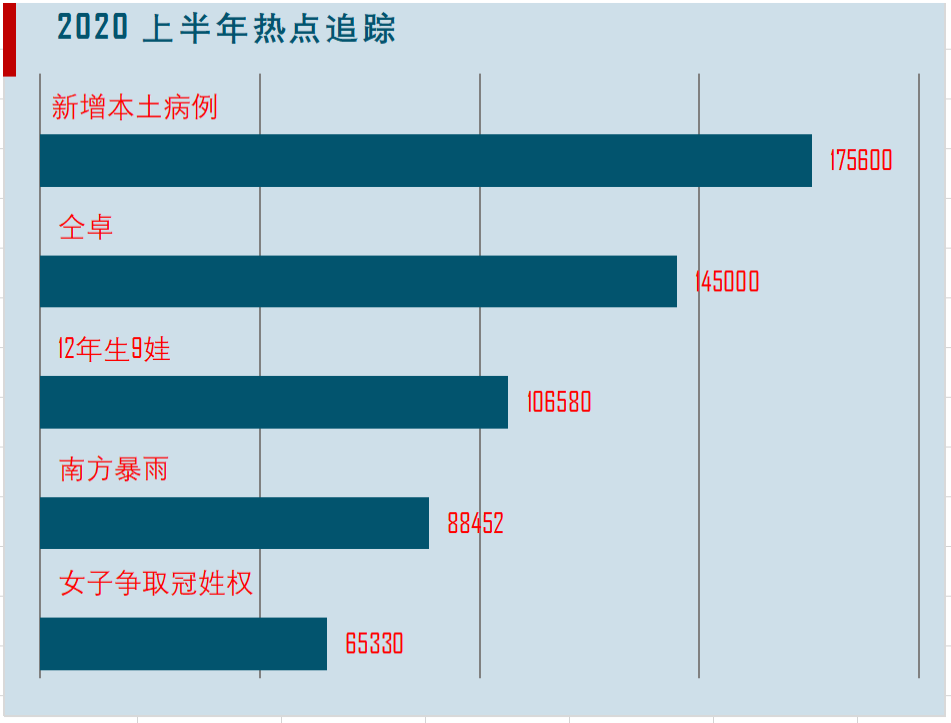
今天咱們分享的內(nèi)容就是這些吧,祝各位小伙伴一天好心情!






